Hướng dẫn cài đặt phần mềm máy in đúng cách
Máy in đã trở thành công cụ văn phòng đắc lực và công cụ gia đình. Tuy nhiên, mặc dù hiện nay hầu hết các máy in tiên tiến như thế nào, nhu cầu cài đặt phần mềm máy in tương thích cho phép bạn điều khiển máy in của mình vẫn rất cần thiết.
Từ máy in ảnh chuyên nghiệp, đến máy gia đình nhỏ đến máy vẽ kỹ thuật khổng lồ, mỗi loại mô hình máy in đều có phần mềm chuyên dụng để tối đa hóa việc sử dụng nó. Ví dụ, phần mềm HP DesignJet Click được thiết kế rõ ràng để có thể in nhanh bằng một cú nhấp chuột từ PC hoặc Mac. Nếu bạn là người không quen với cách cài đặt phần mềm máy in thì chúng tôi đã chia nó thành 5 bước.
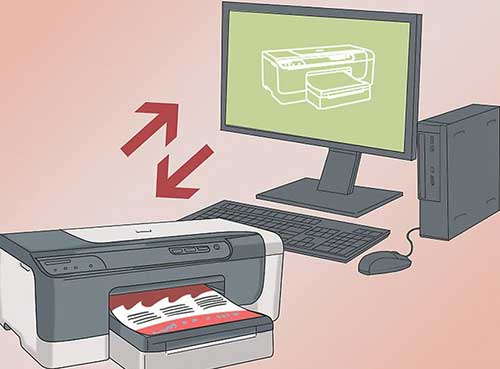
5 Bước cần thực hiện khi cài đặt phần mềm máy in
Đọc hướng dẫn
Mặc dù điều này là không đòi hỏi động não gì, rất nhiều người coi thường điều này và vội vàng cài đặt và kết nối các bộ phận ngay lập tức. Việc hướng dẫn khi cài đặt phần mềm rất quan trọng vì nó chính là chìa khoá để cài đặt dễ dàng.
Thường một liên kết đến một trang web hoặc tài nguyên nơi bạn có thể tải xuống phần mềm được cung cấp trong trường hợp bạn bị mất bản gốc (thường là một đĩa nhỏ được bao gồm trong hộp). Bên cạnh đó, nó cung cấp cho bạn một cái nhìn tổng quan về thông số kỹ thuật của máy in của bạn. Nó cũng sẽ cho bạn biết hướng dẫn cụ thể về cách đảm bảo tuổi thọ của máy in.

Kết nối máy tính với máy in
Hầu hết các thương hiệu máy in như máy in HP và Canon cung cấp hai cách mà bạn có thể kết nối với máy in của mình. Cái đầu tiên là thông qua kết nối không dây qua WiFi và cái thứ hai là kết nối cứng qua USB. Hãy chắc chắn rằng bạn làm điều này, nếu không bạn sẽ không thể giao tiếp với máy in của bạn.
Bật máy in
Điều này là vô cùng cơ bản!! Tất nhiên, bạn sẽ giao tiếp với nó kiểu gì nếu nó thậm chí không được bật? Đảm bảo rằng bạn đang cắm nó vào đúng nguồn điện và tuân theo đúng điện áp được chỉ định trong hướng dẫn để tránh tai nạn.
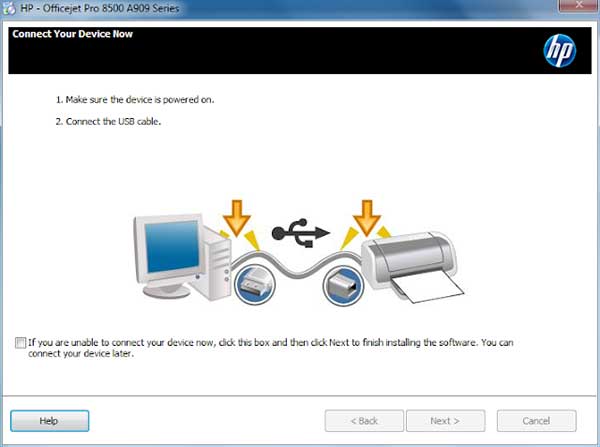
Đợi hệ điều hành nhận chương trình phần mềm
Khi bạn cài đặt phần mềm máy in sau khi tải xuống hoặc bằng cách chuyển nó vào máy tính của bạn bằng đĩa, hệ điều hành mà máy tính của bạn sử dụng sẽ tự động phát hiện nếu chúng tương thích với nhau. Ví dụ, máy in HP tương thích với hầu hết các hệ điều hành có sẵn trên thị trường như Linux, Windows và MAC.
Cài đặt phần mềm máy in
Khi hệ điều hành phát hiện chương trình hoặc phần mềm mà bạn đã kết nối, bạn sẽ được nhắc đọc một số hướng dẫn. Bên cạnh những hướng dẫn này là các điều khoản và điều kiện của nhà sản xuất. Khi bạn đã chấp nhận các điều kiện này, nhấp vào cài đặt và đợi chương trình có đầy đủ chức năng.
Sau khi cài đặt, bây giờ bạn có thể sử dụng phần mềm máy in để gửi lệnh đến máy in của bạn thông qua máy tính của bạn. Chúng bao gồm quét, làm sạch, in và sao chép, tùy thuộc vào kiểu máy in của bạn.

Hướng dẫn in từ điện thoại và máy tính bảng
Công nghệ Giao tiếp trường gần là sự hợp tác phát triển của Công ty bán dẫn NXP và Sony và dường như là sự kết hợp của các công nghệ trường gần hiện tại về nhận dạng và kết nối tần số vô tuyến.
Các tiện ích hỗ trợ NFC có tính năng in thẻ đặc biệt, có thể kết nối ngay cả khi NFC không được cấp nguồn (trước tiên được sử dụng trong các hệ thống thanh toán không tiếp xúc như trong thẻ tín dụng và thẻ thông minh vé điện tử).
Ví dụ, ưu điểm chính của NFC so với Bluetooth là tốc độ truyền dữ liệu cao và độ an toàn của nó. Một vài inch của khoảng cách làm việc thực tế đảm bảo an toàn cho bất kỳ thông tin cá nhân.

NFC chủ yếu được tích hợp trong điện thoại thông minh và máy in Samsung (và trong các máy in có thương hiệu khác như LG và HP) và thường được sử dụng để chia sẻ dữ liệu. Nó có cách làm việc sau đây: cả hai thiết bị, ví dụ như máy in và điện thoại thông minh, sử dụng tần số radio giống hệt nhau, cho phép máy in kết nối với bất kỳ thiết bị cầm tay nào. Tất cả những gì bạn nên làm là đặt thiết bị di động của bạn gần máy in hoặc chỉ cần chạm chúng vào nhau.
- Kích hoạt NFC trên thiết bị di động của bạn: Settings – Contactless Network – More – NFC on.
- Nếu cả hai tiện ích đều được bỏ chặn và NFC được kích hoạt, kết nối sẽ được đặt tự động.
- Nhấn “Print” trên thiết bị di động của bạn và chọn tài liệu cần thiết.
- Nhấn vào các tiện ích để bắt đầu in.
- Cài đặt in mặc định cung cấp in an toàn và dễ dàng mà không cần đăng ký hoặc nhập mật khẩu.
12/3 Trương Định Phường 6 Quận 3 TPHCM




